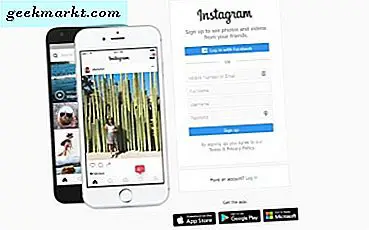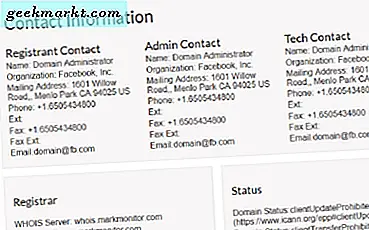
Có những lúc bạn xem một cái gì đó và tự hỏi ai đã tạo ra nó. Cũng vậy với các trang web. Cho dù bạn đã tình cờ gặp một nguồn tài nguyên giáo dục trực tuyến hay một trang web tin đồn, bạn bắt đầu nghĩ đến việc ai có ý tưởng tạo ra nó.
Việc xác định chủ nhân của trang web cũng có thể giúp hiểu tại sao trang web được xây dựng theo cách đó. Đối với các bài đăng chính trị và gây tranh cãi, việc biết người sáng tạo có thể cung cấp một số bối cảnh rất cần thiết. Một lý do khác để tìm hiểu là biết có bao nhiêu trang web mà một cá nhân có. Nhưng làm thế nào bạn có thể biết chủ sở hữu của trang web ở nơi đầu tiên?
SỬ DỤNG WHOIS
Bạn có thể hỏi WHOIS đang ở vị trí đầu tiên. Nói một cách đơn giản, thuật ngữ này được sử dụng bất cứ khi nào có ai muốn truy cập thông tin về một trang web. Bất cứ khi nào ai đó đăng ký miền web, thông tin liên quan sẽ trở thành một phần của cơ sở dữ liệu công khai.
Nếu bạn đang tìm kiếm tên miền, địa chỉ IP hoặc thậm chí là địa chỉ và số điện thoại liên lạc, WHOIS sẽ là người bạn tốt nhất của bạn.

Trang web WHOIS:
- Tra cứu WhoD GoDaddy
- whois.net
- whois.icann.org
- whois.com
- whois.domaintools.com
- ai là
- whois-search.com
Tất cả các trang web của WHOIS đều khá giống nhau, cung cấp hoặc có một vài ngoại lệ. Nói chung, đây là những gì bạn sẽ tìm thấy:
Chúng sẽ bao gồm rất nhiều thông tin:
- người đăng ký
- nhà đăng ký
- trạng thái đăng ký
- ngày có liên quan
- máy chủ định danh
- địa chỉ IP
- Vị trí IP
- ASN
- trạng thái tên miền
- Lịch sử WHOIS
- Lịch sử IP
- lịch sử đăng ký
- lịch sử lưu trữ
- Máy chủ WHOIS
- mã phản hồi trang web
- trang web SEO điểm số
- điều khoản trang web
- trang web hình ảnh
- liên kết trang web
- Bản ghi WHOIS
Đang xác minh dữ liệu WHOIS
Dữ liệu luôn có thể bị giả mạo, nhưng các tổ chức và cá nhân cố gắng hết sức để thiết lập sự thật. Tổng công ty Internet về tên và số được gán (ICANN) biết rằng thông tin WHOIS phải chính xác.

Nhờ vào RAA 2013, các nhà đăng ký hiện phải xác minh các trường dữ liệu WHOIS. Điều này có nghĩa là các số liên lạc và địa chỉ phải luôn được cập nhật. Để đánh giá tình trạng của dữ liệu WHOIS, ICANN cam kết thực hiện các nghiên cứu sâu rộng về nó.
Sử dụng WHOIS
Bước 1: Truy cập bất kỳ trang web nào có chức năng WHOIS.

Bước 2: Nhập URL trang web vào thanh tìm kiếm.

Bước 3: Xem kết quả.

Lý tưởng nhất, bạn sẽ nhận được tất cả các thông tin bạn cần. Điều này bao gồm số điện thoại, địa chỉ và thậm chí là tên của người đăng ký.
Vấn đề đăng ký riêng tư
Đối với các trang web nổi bật nhất và những người thường đánh giá cao sự riêng tư, công cụ tra cứu WHOIS là không đủ. Điều này là do nhà đăng ký tên miền cung cấp cho mọi người tùy chọn bảo mật miền để bảo mật thông tin cá nhân của riêng họ. Trong khi GoDaddy có tính năng WHOIS, họ cũng cho phép khách hàng của họ nhận được bảo vệ Quyền riêng tư miền.
Trong khi GoDaddy có tính năng WHOIS, họ cũng làm việc với Tên miền bằng Proxy để cho phép khách hàng của họ có được bảo vệ Quyền riêng tư của miền.
Có lý do chính đáng khiến chủ sở hữu tên miền ẩn thông tin:
- ngăn chặn nhận thư rác và các thư không mong muốn khác
- tránh tăng khả năng bị tấn công
Do đó, không có gì lạ khi người ta trả tiền nhiều hơn cho quyền riêng tư của miền. Nó tiết kiệm cho họ thời gian loại bỏ thư rác và giữ cho trang web của họ an toàn từ việc khai thác có thể.
Tuy nhiên, bạn có thể có ý tưởng về số lượng tên miền có cùng một chủ sở hữu bằng cách sử dụng các phương pháp khác.
Để tìm kiếm thêm thông tin mặc dù tính năng bảo mật của miền này, bạn có một số tùy chọn:
Tìm kiếm WHOIS ngược
Nếu bạn muốn tìm hiểu xem nhiều tên miền web có thuộc cùng một tổ chức hay không, bạn có thể tận dụng thông tin bạn đã đạt được bằng cách sử dụng công cụ WHOIS.
Ví dụ: nếu số điện thoại là 800-123-4567, tất cả những gì bạn phải làm là nhập “800-123-4567” (có dấu ngoặc kép), theo sau là site: whois.domaintools.com.

Như bạn có thể thấy, ngay cả số điện thoại được chọn ngẫu nhiên này thực sự dẫn đến kết quả. Ở đây, chúng tôi thấy rằng số liên lạc tiết lộ một người đăng ký sở hữu hơn bốn tên miền web.

Đôi khi, tốt hơn là sử dụng số điện thoại và địa chỉ để tìm kiếm WHOIS ngược lại vì tên không chính xác duy nhất và sẵn có.
Tìm kiếm Google Analytics ngược
Không hiếm khi thấy các chủ sở hữu tên miền sử dụng Google Analytics đáng tin cậy để xem lưu lượng truy cập web. Ngay cả khi chủ sở hữu tên miền thực sự không được cung cấp bởi tìm kiếm WHOIS, bạn có thể tận dụng lợi thế của các trang web xác định các trang web trong một tài khoản Google Analytics.
Nếu bạn biết ID Google Analytics của miền, dưới đây là những gì bạn có thể làm:
Bước 1: Truy cập moonsearch.com/analytics.
Bước 2: Đặt ID Google Analytics trên thanh tìm kiếm.
Bước 3: Kiểm tra kết quả.
Nó khá đơn giản, nhưng gần như không thể làm nếu ID Google Analytics không có sẵn.
Tìm kiếm IP ngược
Một tùy chọn khác là thực hiện tìm kiếm IP ngược. Nó khá giống với cách bạn thực hiện tìm kiếm WHOIS. Trên thực tế, một trang web thực hiện tìm kiếm IP đảo ngược chỉ cần một tên miền.
Bước 1: Truy cập spyonweb.com.
Bước 2: Nhập tên miền hoặc địa chỉ IP.

Bước 3: Xem kết quả.

Mặc dù không có gì đáng ngạc nhiên khi thấy địa chỉ IP có năm tên miền, điều này có nghĩa là chỉ có một chủ sở hữu, một tên miền hiển thị hàng trăm tên miền có nhiều khả năng nhất là chủ sở hữu tên miền chỉ đơn giản sử dụng máy chủ chia sẻ. Máy chủ chia sẻ có nghĩa là chủ sở hữu miền không có quyền kiểm soát các trang web khác trong cùng một địa chỉ IP.
Tìm kiếm Google AdSense ngược
Nếu bạn thấy một tên miền kiếm tiền thông qua Google AdSense, bạn có thể thực hiện tìm kiếm ngược lại để xác định xem chủ sở hữu miền có các trang web khác hay không.
Bước 1: Chuyển đến miền và xem nguồn trang HTML.
Bạn có thể đạt được điều này bằng cách thực hiện Ctrl + U trên Windows hoặc Option / Alt + Command + U trong Safari. Tương tự, bạn có thể chỉ cần nhấp chuột phải và chọn Xem nguồn trang (Windows) hoặc Hiển thị nguồn trang (Safari).
Bước 2: Tìm chuỗi AdSense.
Chỉ cần sử dụng chức năng tìm kiếm bằng cách nhấn Ctrl + F trên Windows hoặc Command + F trong Safari. Nhập “ca-pub” và xem có bất kỳ thứ gì được tìm thấy trong nguồn trang hay không. Lưu ý rằng thông thường không thấy bất kỳ chuỗi AdSense nào.
Bước 3: Truy cập domainiq.com/reverse_adsense.
Nếu bạn có thể định vị ID Google Adsense, chỉ cần nhập ID đó vào thanh tìm kiếm. Lý tưởng nhất, bạn sẽ thấy tất cả các trang web sử dụng cùng một ID. Điều này hữu ích hơn việc biết địa chỉ IP giống như chủ sở hữu miền sẽ có khả năng sử dụng cùng một ID để kiếm tiền từ các trang web được sở hữu.
Tất cả trong tất cả, bạn không nên ngạc nhiên khi bạn tiến hành tìm kiếm WHOIS và thấy rằng chủ sở hữu tên miền thực sự không được đăng vì công cụ Bảo mật tên miền. Nếu bạn muốn biết có bao nhiêu tên miền mà một cá nhân có thể có, bạn có thể tiến hành bốn tìm kiếm ngược được cung cấp ở trên.